Come installare Samsung TV Plus Kodi Addon su Android TV – TechCult
Varie / / August 08, 2023
L'installazione del componente aggiuntivo Samsung TV Plus Kodi sulla tua TV Android apre le porte a programmi, film e notizie popolari. Combina i contenuti di Samsung con l'interfaccia personalizzabile e intuitiva di Kodi. Quindi, se desideri un hub di contenuti semplificato a portata di mano, esploriamo come integrare questo componente aggiuntivo con il tuo Android TV.

Sommario
Come installare Samsung TV Plus Kodi Addon su Android TV
Kodi è un popolare lettore multimediale che può essere personalizzato con componenti aggiuntivi per accedere a una vasta gamma di contenuti, incluso Samsung TV Plus. Sebbene Samsung TV Plus non sia ufficialmente disponibile come app autonoma su Google Play Store per Android TV, puoi farlo aggiungilo comunque al tuo dispositivo Android TV utilizzando i componenti aggiuntivi, che fungono da repository per vari servizi di streaming e contenuti multimediali fonti.
Ecco una guida passo-passo su come installare il componente aggiuntivo Samsung TV Plus Kodi sul tuo Android TV:
Passaggio I: aggiungere l'origine del repository
Nota: Assicurati di avere installato l'app Kodi sulla tua Smart TV.
1. Avvia il Applicazione Kodi sul tuo Android TV.
2. Dalla schermata principale, seleziona il Impostazioniicona dell'ingranaggio situato nell'angolo in alto a sinistra.
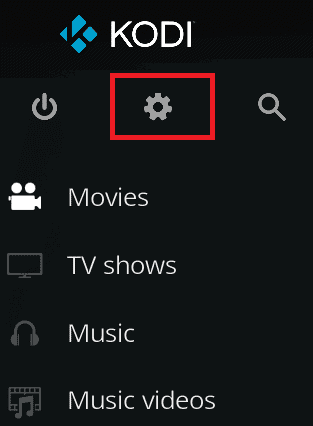
3. Selezionare Gestore file.

4. Quindi, seleziona il Aggiungi fonte opzione dal riquadro di sinistra per ottenere il componente aggiuntivo Samsung TV Plus Kodi.
5. Selezionare per entrare nel URL per il deposito.
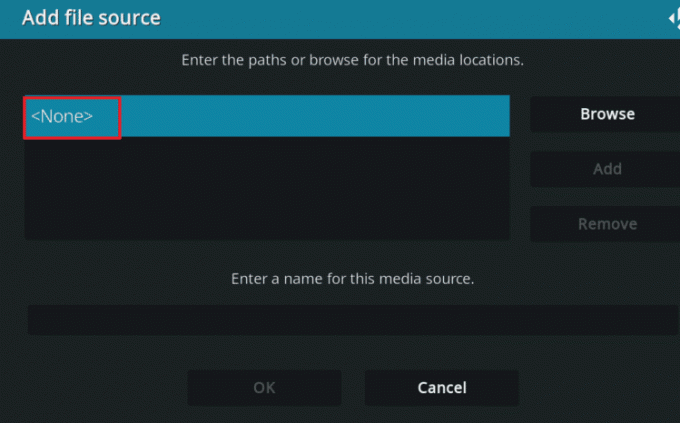
6. Digita il URL desiderato e seleziona OK.
- URL del repository SlyGuy: https://k.slyguy.xyz/
- OPPURE URL del repository Glive alternativo: https://mrgsi.github.io/glive/
7. Nella casella successiva, assegna un nome furbo (o qualsiasi nome tu preferisca) e seleziona OK per salvare la fonte.
8. Ricontrolla che tutto sia corretto e seleziona OK per uscire dalla finestra di origine.
Leggi anche: Le 10 migliori alternative per Kodi Fusion Repository
Passaggio II: installazione del repository
1. Torna al Menù principale Kodi e seleziona Componenti aggiuntivi.

2. Colpire il Icona del programma di installazione del pacchetto aggiuntivo dall'angolo in alto a sinistra.
3. Scegli il Installaredal file zip opzione.
4. Dal popup, seleziona furbo o il dato il nome della fonte.
5. Selezionare repository.slyguy.zip (o il rispettivo file zip dal repository Glive).
Aspetta il deposito da scaricare e apparirà una notifica nell'angolo in alto a destra di Kodi a conferma che il file repository è installato.
Passaggio III: installa il componente aggiuntivo Samsung TV Plus Kodi
1. Ora, dal Componenti aggiuntivi menù, selezionare Installaredal deposito.
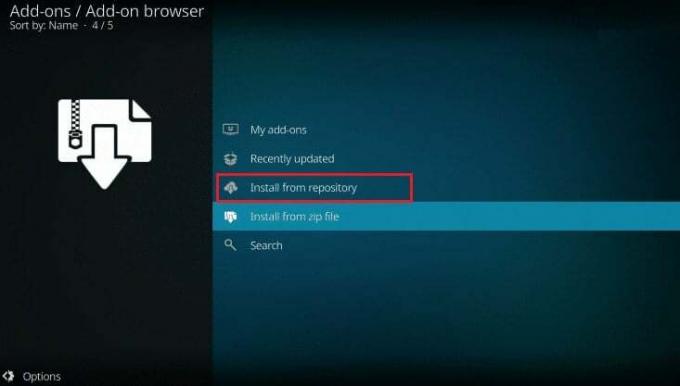
2. Scegliere SÌ dal popup di avviso.
3. Selezionare Repository SlyGuy (o il rispettivo deposito hai installato).
4. Scegli il Componenti aggiuntivi video opzione.
5. Scorri verso il basso e seleziona il Televisore Samsung Plus Aggiungi su.
6. Colpire il Installare opzione per avviare il processo di installazione.
Leggi anche: Come impedire a Samsung TV Plus di riprodurre automaticamente
Passaggio IV: configurare Componente aggiuntivo Kodi Samsung TV Plus
Hai appena imparato come installare Samsung TV Plus Kodi Addon. Ora, concentriamoci sulla configurazione e l'utilizzo. Segui questi passi:
1. Dopo aver installato il componente aggiuntivo Samsung TV Plus Kodi, torna al file Schermata iniziale di Kodi e seleziona Componenti aggiuntivi dal menu a sinistra.
2. Selezionare videocomponenti aggiuntivi.
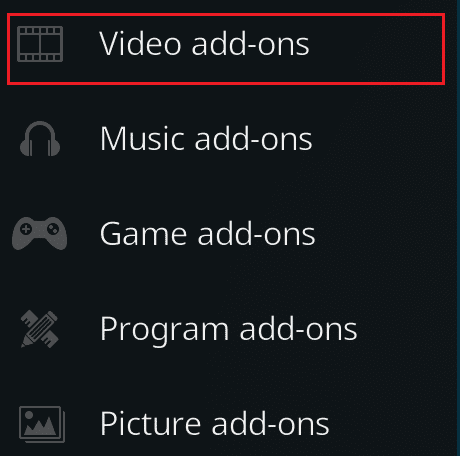
3. Quindi, scegli Televisore Samsung Plus dall'elenco dei componenti aggiuntivi.
4. Selezionare Aprire per avviare il componente aggiuntivo.
5. Inserisci il tuo Samsung TV Plus nome utente E parola d'ordine nelle impostazioni del componente aggiuntivo e selezionare OK per salvare le modifiche.
Nota: Se non hai un account, puoi farlo Iscriviti gratis.
6. Inoltre, personalizza altre impostazioni, ad esempio lingua preferita, ordinamento dei canali, E qualità video, in base alle tue preferenze.
Dopo aver configurato il componente aggiuntivo Samsung TV Plus Kodi, esplora il file Menù aggiuntivo per scegliere tra canali TV in diretta, film e spettacoli. Scegli il contenuto che desideri e avvia lo streaming per goderti Samsung TV Plus sul tuo dispositivo Kodi!
Questo tutorial ha spiegato come installare il componente aggiuntivo Samsung TV Plus Kodi su Android TV in modo completo e graduale. Ci auguriamo che ora tu possa accedere a una varietà di contenuti sulla tua TV tramite questo fantastico componente aggiuntivo. Condividi le tue domande o i tuoi suggerimenti nella sezione commenti qui sotto e resta sintonizzato sul nostro sito Web per ulteriori guide esperte di tecnologia. Buon streaming!
Pete è uno scrittore di personale senior presso TechCult. Pete ama tutto ciò che riguarda la tecnologia ed è anche un appassionato fai-da-te. Ha un decennio di esperienza nella scrittura di istruzioni, funzionalità e guide tecnologiche su Internet.



